

بقلم Adela D. Louie, ، آخر تحديث: December 27, 2023
هل تمنيت يومًا أن تتمكن من حفظ أغانيك المفضلة أو محادثاتك الملهمة من YouTube بسهولة؟ لا مزيد من البحث! هذا الدليل العملي هو تذكرتك لتسجيل الصوت من مقاطع فيديو YouTube بسلاسة. سواء أكان ذلك موسيقى أو ملفات صوتية أو خطابات تحفيزية، فنحن نوفر لك كل ما تحتاجه.
اكتشف أفضل الأدوات والتقنيات خطوة بخطوة حول كيفية القيام بذلك تسجيل الصوت من يوتيوب، بالإضافة إلى تلك الاعتبارات القانونية لضمان استخراج الصوت من YouTube بأمان وسهولة. قل وداعًا لعمليات البحث التي لا نهاية لها عن المقاطع الصوتية بعيدة المنال ومرحبًا بمجموعتك الصوتية المخصصة!
الجزء رقم 1: أفضل أداة لتسجيل الصوت من YouTube - مسجل شاشة FoneDogالجزء #2: المزيد من الأدوات لتسجيل الصوت من YouTubeالجزء رقم 3: نصائح وتقنيات لتسجيل صوتي بجودة أفضلالمحصلة
مسجل الشاشة فون دوج هو برنامج متعدد الاستخدامات وسهل الاستخدام يشتهر بقدراته الاستثنائية في تسجيل الصوت من مصادر مختلفة، بما في ذلك YouTube. إنها تبرز كأداة عليا نظرًا لميزاتها الشاملة المصممة لتسجيل صوتي فعال وعالي الجودة.
تحميل مجاناللنوافذ
تحميل مجانالأجهزة ماكينتوش العادية
تحميل مجانابالنسبة إلى M1 و M2 و M3
يظهر FoneDog Screen Recorder كحل متميز لالتقاط الصوت من YouTube دون عناء. يوفر هذا البرنامج القوي طريقة سلسة وفعالة لتسجيل الصوت بجودة استثنائية من مقاطع فيديو YouTube.
إن واجهته سهلة الاستخدام، إلى جانب الوظائف المتقدمة، تجعله خيارًا مثاليًا للمستخدمين الذين يبحثون عن الموثوقية والتنوع في مساعيهم للتسجيل الصوتي. باستخدام FoneDog Screen Recorder، يمكن للمستخدمين الاستمتاع بتجربة خالية من المتاعب في استخراج الصوت من YouTube، مما يضمن الوضوح والإخلاص بالإضافة إلى خيارات التخصيص التي تناسب التفضيلات الفردية.
تشمل الميزات الرئيسية لبرنامج FoneDog Screen Recorder ما يلي:
كيفية الاستفادة منه:
1. للبدء، ابدأ بتنزيل برنامج FoneDog Screen Recorder وتثبيته على جهاز الكمبيوتر الخاص بك. من الضروري التأكد من أن هذا البرنامج متوافق مع نظام تشغيل جهاز الكمبيوتر الخاص بك.
2. بمجرد نجاح التثبيت، افتح البرنامج عن طريق الوصول إليه من خلال قائمة التطبيقات بجهاز الكمبيوتر الخاص بك. ثم استكشف الخيارات المتاحة وانتقل إلى "مسجل الصوت" واسطة.
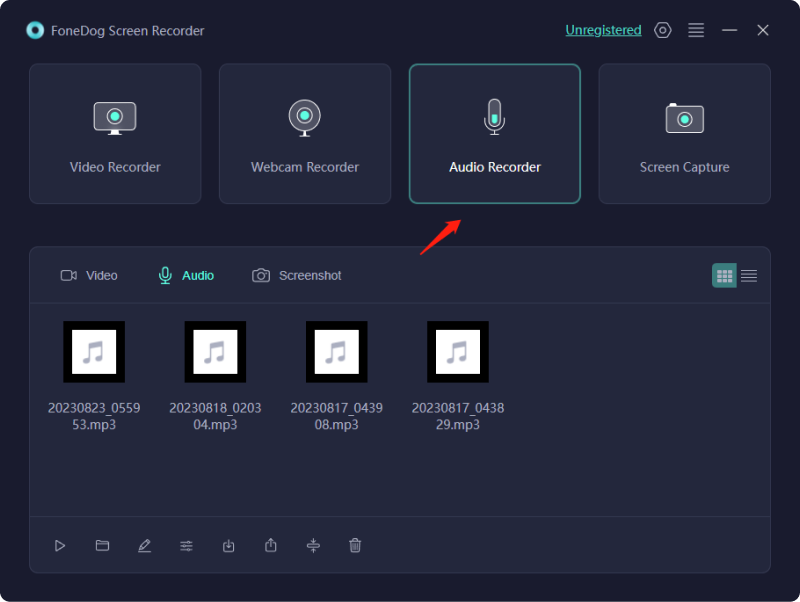
3. ضمن إعدادات البرنامج، تأكد من تحديد مصدر إدخال الصوت، وهو الميكروفون عادةً، وقم بتعيين جودة التسجيل المطلوبة وفقًا لتفضيلاتك.
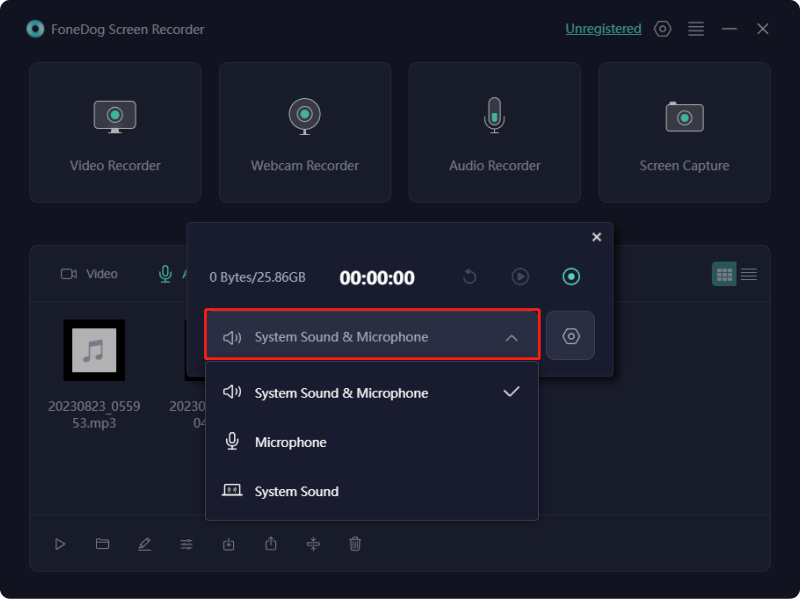
4. عندما تكون مستعدًا لبدء تسجيل الصوت، ما عليك سوى النقر فوق "REC" زر. لا تتردد في التحدث أو المشاركة في أي أنشطة تولد الصوت الذي تريد التقاطه.
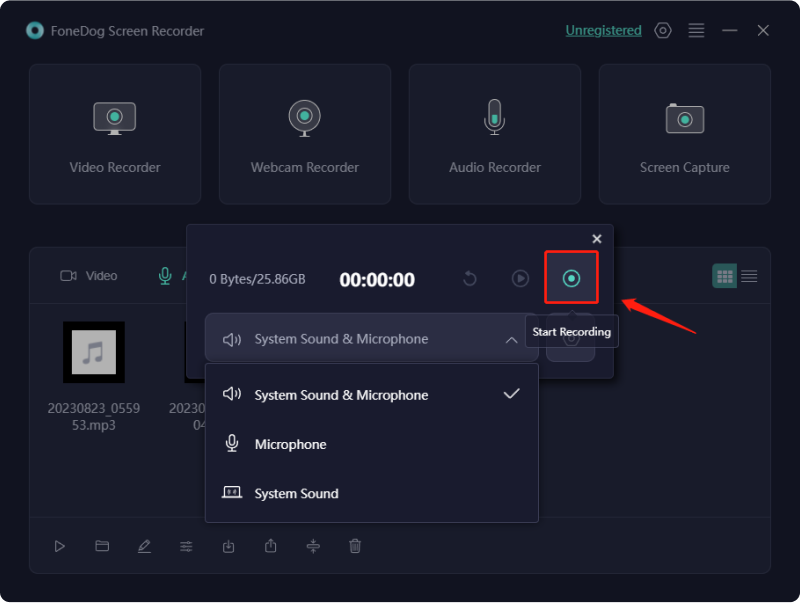
5. بعد الانتهاء من التسجيل، انقر فوق "قف" زر. سيطالبك البرنامج بعد ذلك بحفظ التسجيل الصوتي في موقعك المفضل.
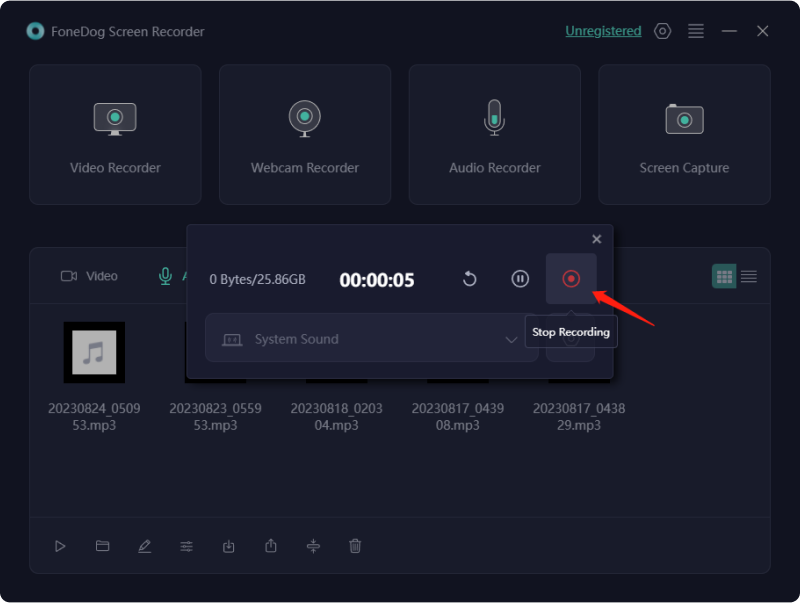
6. إذا لزم الأمر، يمكنك الاستفادة من ميزات البرنامج لتحرير التسجيل الصوتي وتصديره لتخصيصه بشكل أكبر وفقًا لمتطلباتك.
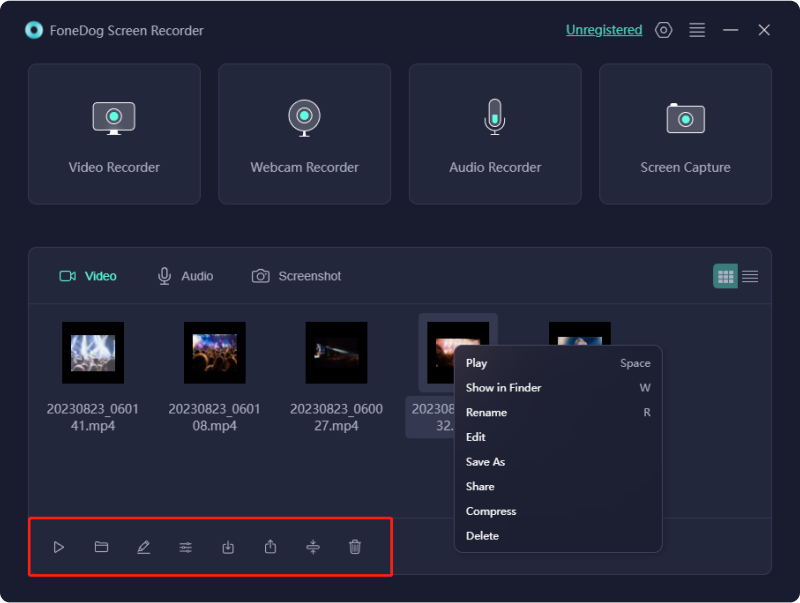
مزيج FoneDog Screen Recorder من التصميم سهل الاستخدام والميزات القوية يضعه كحل من الدرجة الأولى للأفراد الذين يبحثون عن أداة موثوقة لتسجيل صوت عالي الجودة من YouTube بسهولة ودقة أيضًا.
يعد YouTube نظامًا أساسيًا شائعًا لمشاركة مقاطع الفيديو حيث يمكن للمستخدمين تحميل ومشاهدة ومشاركة مقاطع الفيديو حول مجموعة واسعة من المواضيع، بما في ذلك الموسيقى والترفيه والتعليم والبرامج التعليمية ومدونات الفيديو وغير ذلك الكثير. غالبًا ما يكتشف المستخدمون الموسيقى أو الخطب أو الملفات الصوتية أو البرامج التعليمية أو حتى المقابلات التي يرغبون في الاستماع إليها بشكل متكرر أو دون الاتصال بالإنترنت.
يمكّن تسجيل الصوت من YouTube الأفراد من إنشاء قوائم تشغيل مخصصة، أو حفظ المسارات المفضلة، أو الاستماع أثناء التنقل دون اتصال بالإنترنت، أو استخراج معلومات قيمة من مقاطع الفيديو بتنسيق صوتي فقط. هناك العديد من البرامج والتطبيقات المتاحة التي تتيح للمستخدمين تسجيل الصوت من YouTube. فيما يلي بعض الأدوات الشائعة التي قد تستخدمها لتسجيل الصوت بالكامل من YouTube:
المميزات:
المميزات:
المميزات:
المميزات:
المميزات:
المميزات:

توفر هذه الأدوات خيارات متنوعة للمستخدمين لتسجيل الصوت أو استخراجه منه يوتيوب مقاطع الفيديو بناءً على تفضيلاتهم وأنظمة التشغيل والوظائف المطلوبة.
يتطلب الحصول على تسجيلات صوتية ذات جودة أفضل، خاصة عند التقاط الصوت من YouTube، استخدام تقنيات مختلفة والالتزام بنصائح محددة. فيما يلي بعض النصائح والتقنيات لتسجيل صوتي بجودة أفضل:
من خلال تنفيذ هذه النصائح والتقنيات، يمكنك تحسين جودة تسجيلاتك الصوتية التي يتم الحصول عليها من YouTube أو أي نظام أساسي آخر بشكل كبير، مما يوفر تجربة استماع أكثر متعة لجمهورك.
الناس اقرأ أيضا[تم حل المشكلة] لماذا لا يمكنني تسجيل الشاشة - دليل 2024كيفية تسجيل شاشة Snapchat - 5 طرق!
وفي الختام، فإن إتقان كيفية تسجيل الصوت من اليوتيوب يفتح بوابة إلى عالم من الاحتمالات اللامحدودة. من خلال استخدام الأدوات والتقنيات المتنوعة الموضحة في هذا الدليل، يمكنك استخراج المحتوى الصوتي المفضل لديك وتخصيصه بسهولة. مكّن نفسك من تنظيم مجموعات مخصصة والتعمق أكثر في إثراء تجربتك الصوتية على YouTube. احتضن هذه الرحلة لاستكشاف واكتشاف وكذلك زيادة استمتاعك بالمحتوى الصوتي المتنوع المتاح على YouTube! أتمنى لك يوما رائع سلفا!
اترك تعليقا
تعليق
شاشة مسجل
برنامج قوي لتسجيل الشاشة لالتقاط شاشتك باستخدام كاميرا الويب والصوت.
مقالات ساخنة
/
مثير للانتباهممل
/
بسيطصعبة
:شكرا لك! إليك اختياراتك
Excellent
:تقييم 4.7 / 5 (مرتكز على 62 التقييمات)